轻松破解Word修改保护“文档受密码保护,特殊限制有效,只能查看此区域”
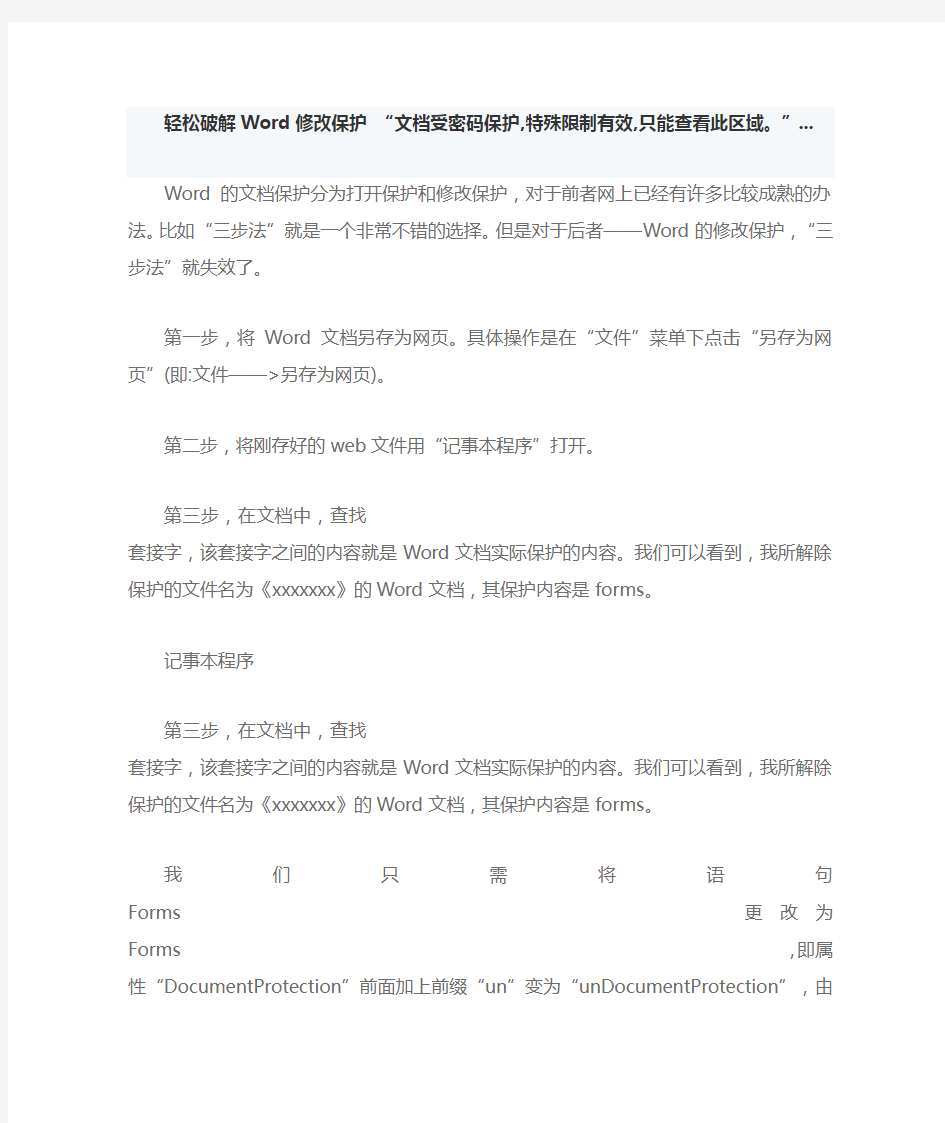
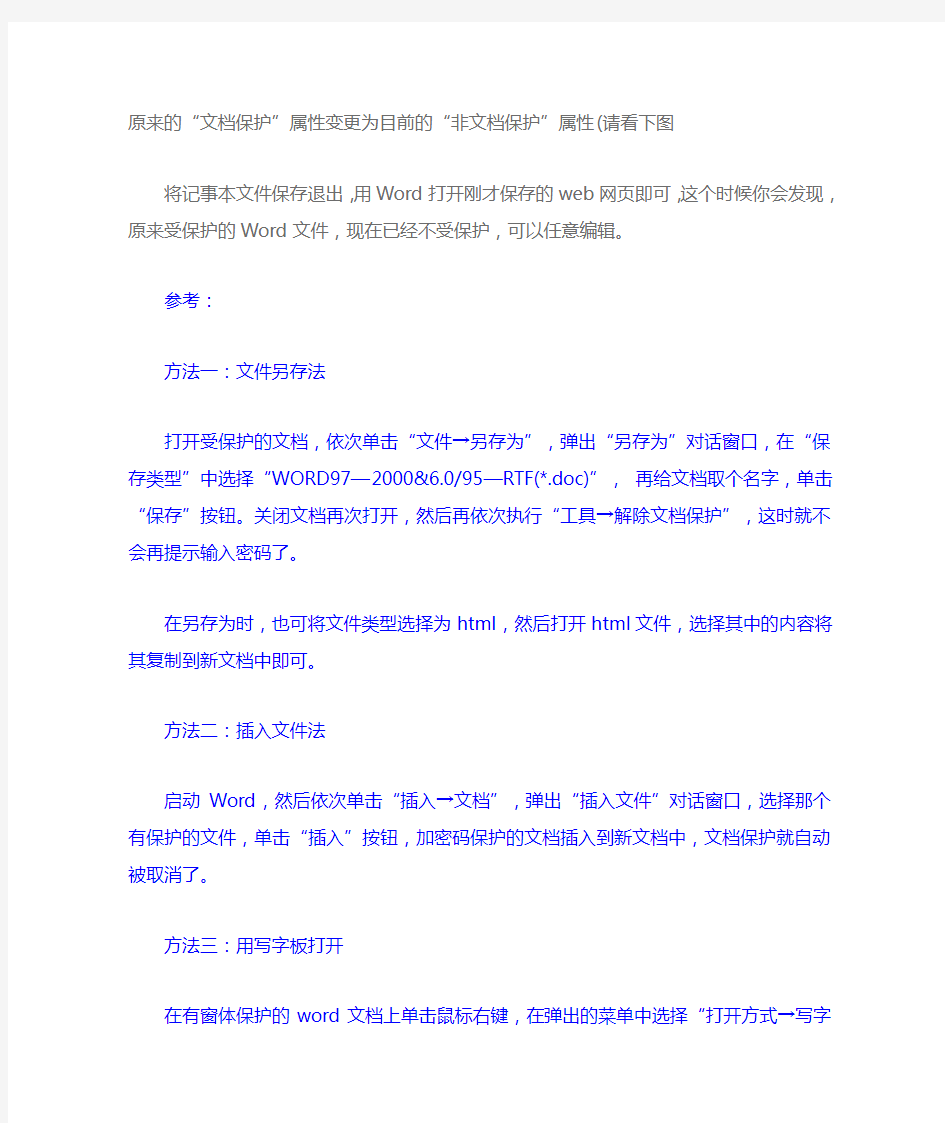
轻松破解Word修改保护“文档受密码保护,特殊限制有效,只能查看此区域。”...
Word的文档保护分为打开保护和修改保护,对于前者网上已经有许多比较成熟的办法。比如“三步法”就是一个非常不错的选择。但是对于后者——Word的修改保护,“三步法”就失效了。
第一步,将Word文档另存为网页。具体操作是在“文件”菜单下点击“另存为网页”(即:文件——>另存为网页)。
第二步,将刚存好的web文件用“记事本程序”打开。
第三步,在文档中,查找
记事本程序
第三步,在文档中,查找
我们只需将语句
将记事本文件保存退出,用Word打开刚才保存的web网页即可,这个时候你会发现,原来受保护的Word文件,现在已经不受保护,可以任意编辑。
参考:
方法一:文件另存法
打开受保护的文档,依次单击“文件→另存为”,弹出“另存为”对话窗口,在“保存类型”中选择“WORD97—2000&6.0/95—RTF(*.doc)”,再给文档取个名字,单击“保存”按钮。关闭文档再次打开,然后再依次执行“工具→解除文档保护”,这时就不会再提示输入密码了。
在另存为时,也可将文件类型选择为html,然后打开html文件,选择其中的内容将其复制到新文档中即可。
方法二:插入文件法
启动Word,然后依次单击“插入→文档”,弹出“插入文件”对话窗口,选择那个有保护的文件,单击“插入”按钮,加密码保护的文档插入到新文档中,文档保护就自动被取消了。
方法三:用写字板打开
在有窗体保护的word文档上单击鼠标右键,在弹出的菜单中选择“打开方式→写字板”,用写字板打开后就可以复制或是修改里面的内容了,也可用另存为的方法来取消文档保护,但是这种方法会造成Word文档中的一些图片或表格丢失。
=========================================================== ==========
破解WORD文档密码
在使用Word进行文件保护时,我们经常会使用到窗体保护(工具->保护文档),用窗体保护最为彻底,用户无法编辑,也无法进行Copy&Paste操作,前几天发布的Word文档的漏洞可以让你用很简单的方法去掉这个密码。
我们自己来测试一下:
首先创建一个word文档,使用窗体保护的方式保护文档,工具->保护文档
->Check“仅允许在文档中进行此类编辑”->Choose“填写窗体”,此时会弹出一个密码框,输入2次密码(我这里选择123作为word文件密码),这样,该文档就已经被保护起来了。
然后我们来破解它,打开刚才创建的word文档,文件->另存为->选择HTML格式,存为一个HTML文档,用记事本打开该HTML文件,搜索
"
接着我们用UltraEdit或其他类似的工具打开最初受保护的Word文档,搜索
7ACFCE5B,搜索到后,都用8个0来代替,存盘。
此时的Word文档的密码就被清空了,你就可以自己取消文档保护了,密码就不用输入了,按个回车了事。
MS还没有对这个漏洞提供补丁,我觉得短期可能还无法解决这个问题,建议以后的文档不要用这个东西进行保护
(免费)如何破解Word文档保护
如何破解Word文档保护 如何破解Word文档保护 分析: 出现这个问题是因为原作者对文件使用了窗体保护(工具->保护文档),你在word中“工具”下可以看见“修订”及“比较并合并文档”等功能均为灰色,无法实现操作,而其中的“取消文档保护”可以选中。但会弹出窗口要求你输入密码。由于不知道密码,因此你对该文件什么也干不成。 解决办法: 方法一:如果你仅仅是想对该文件进行编辑,可将你那个文档用记事本或写字板打开(右键-打开方式)(这时你会发现可以对文字进行选择、拷贝及粘帖等操作),将所有文本进行拷贝粘帖至一新建word 文档中,从而实现对它的编辑工作。 方法二:如果想破解它的“文档保护”功能,可按下述方法进行:1、转换文件格式:鼠标双击打开该文件,在“文件”下选择“另存”,将该文件保存为网页文件(html格式),关闭该文档。 2、获取密码源码:将该html文档用记事本或写字板打开,查找“UnprotectPassword”,会找到以下结果:AE908F64,上面的8位代码“AE908F64”即标示原作者设臵的文档保护密码源码为 “648F90AE”。当然,这时十六进制数,还不是实际密码。 3、破解密码: 有两种方法:
不完全法: a、将上面第2步中的648F90AE直接该为000000(即8个0),然后另存为doc文件,方法:如果是记事本打开的,点另存后,文件名栏输入“99ksw考试大纲.doc”,文件类型选“所有文件”。如果是写字板打开的,点另存后,文件名栏输入“99ksw考试大纲.doc”,文件类型选“文本文档”。然后关闭该记事本或写字板。 b、双击打开上面另存到别的位臵的那个“99ksw考试大纲.doc”(会有一个提示,不管它,点击“是”),你会发现该文档打开后,不但仍然无法编辑,排版还有些错位(这就是不完全破解的结果)。这时,再点击“工具”下的“取消文档保护”,你会发现已进不再提示输入密码了。 (2)、完全破解:(需要借助工具UltraEdit,网上很多,搜一下就一把,我下载的地址:https://www.360docs.net/doc/798300963.html,/soft/2248.html) a、下载后安装UltraEdit(默认安装即可)。 b、运行UltraEdit,,在“文件”下选“打开”,找到“99ksw考试大纲.doc”(未破解的文件),再在“搜索”下选“查找”,查找内容填“648F90AE”(即:密码源码,注意,别填错了),点击“查找下一个”,即可找到“64 8F 90 AE”。 c、将鼠标指针移到那个“64”的前面,联系输入8个0,保存,退出(“文件”下的“保存”)。 d、鼠标双击打开“99ksw考试大纲.doc”(此时已经被破解了),再点击“工具”下的“取消文档保护”,你会发现已进不再提示输入
教你一招破解Word 2007的写保护密码
教你一招破解Word 2007的写保护密码 在现代社会最重要的就是获取信息的能力,当需要信息的时候会习惯性地搜集素材,但是很多Word 文档素材被设置了编辑密码。这令人十分头疼,复制、粘贴、剪切以及最基本的输入功能都不可以用,只能对着文档望洋兴叹,本文将以实例教各位如何使用Word密码破军额工具一招破解Word 2007的写保护密码。 设置Word 2007的写保护密码 Word文档2007的写保护密码又称编辑密码,可以授予用户访问权限,同时限制其编辑、复制和打印功能。密码的设置方法是:点击Word文档左上角的Office按钮,然后选择“准备->限制权限”,如下图所示:
限制Word 2007编辑权限 温馨提示:如果是Office产品的新用户,使用密码功能前需要进行注册微软账户,以确保账户信息安全,需要同意“信息权限管理”协议后注册账户,如下图所示:
注册账户 如果已经有微软账户可以直接开始设置编辑密码,在密码设置框中输入密码“ac3”并确认。通过“保存”按钮保存密码设置后关闭该07 Word文档。 Word密码破解工具破解写保护密码 Word密码破解工具的破解攻击分为两波,第一波是初步攻击,包括四个补骤,Word密码破解工具初步攻击的最显著标志是系统自动运行,不用用户选择攻击方式。第二波是初步攻击失败后,用户手动选择攻击方式进行破解攻击。 一般情况下,初步击可以恢复密码,用户只需要启动Word密码破解工具并使用Word密码破解工具打开需要破解密码的Word文档即可,所以使用Word密码破解工具只要初步攻击一招就可以恢复Word 2007的写保护密码。Word密码破解工具试用版的初步攻击可以立刻破解4位数以内的编
30秒破解所有密码(大全)
30秒破解所有密码 案例一:强力查"*"工具 打开软件后,将"X"图标,直接拖曳到需要查看密码的窗口中就可以了 下载地址: https://www.360docs.net/doc/798300963.html,/cfan/200622/xpass.zip 这个不是我的真实密码。。。呵呵 案例二:丢失的ADSL密码 dialupass的使用方法很简单,简单到你只要一运行,就能看到电脑中保存的拨号密码了 下载地址: https://www.360docs.net/doc/798300963.html,/cfan/200622/dialupass.rar 我不是ADSL的所以没显示。。哦。。。没有也可以建一个。。。哈哈。。。。刷QB的时候应该很多用途吧
案例三:找到系统管理员的密码 系统里面有很多帐号,如果经常不用就会忘记了,对于这部分密码,要找回来,同样非常麻烦。Mr.cfan 就把networkpasswordrecovery推荐给大家吧。 将软件和汉化包解压至相同目录,运行后就能看到当前系统中的所有帐号信息了。 下载地址: https://www.360docs.net/doc/798300963.html,/utils/netpass.zip 汉化包: https://www.360docs.net/doc/798300963.html,/utils/trans/netpass_schinese.zip
案例四:让系统对我透明 若是所以的"*"都现出原形,是不是会让你觉得很方便呢?也不顾用拖曳图标了,想看就看,让系统密码 完全“透明”。这可是Mr.cfan强力推荐的软件。同样将软件和汉化包解压至相同目录,运行后,系统就 会自动变得的“透明”,同时,所有“透明”化处理过的程序都会被收集起来 下载地址: https://www.360docs.net/doc/798300963.html,/utils/astlog.zip 汉化包: https://www.360docs.net/doc/798300963.html,/utils/trans/astlog_schinese.zip 奇怪,我打开什么信息都没有 案例五:5秒内破解Word/Excel密码 千万别以为你把DOC、XLS文档加了个密码,就万事OK了,现在的软件只要几秒就可以将这些密码摧毁! 要掌握快速破解文档密码的关键是要下载到OfficePasswordRemover。然后你要做的就是连上网。点两下鼠标,点击“文件名”后的“打开”按钮,选择加密的文件,然后按下“移除密码”,这时软件会自动连网(看来前提是你的计算机已经连网了)寻找密钥。如果网速够快,只要几秒钟就会生成没有密码的新文件了。软件在联网的时候会自动发送一些文件头数据,不会泄露你的隐私,可以放心时使用。
如何破解Word文档密码
破解WORD文档密码 方法一(简单有效): 启动word 文档,新建一个空白文档,执行“插入文件”命令,打开“插入文件”对话框,定位到需要解除保护的文档所在的文件夹,选中该文档,单击“插入”按钮,将加密保护的文档插入到新文档中,文档保护会被自动撤销。 方法二: 打开文档后,将其另存为XML 文件,然后用UltraEdit(或者EditPlus,下载华军里搜索一下就行了)这个编辑软件打开刚刚存储的XLM 文件,查找,这个“******" 是可变的。只需要找到这段文字,然后删掉这一段,保存退出,即可解除文档的密码保护。:) 方法三: 将受保护能查看不能修改的文档,另存为,再弹出的保存窗口中选择“保存类型”为“word97-2002"格式,保存后。再关掉word,重新打开,刚刚保存的文件,选择“工具”中“解除文档保护”即可编辑、修改这个文件了。 以上的三种方法都能够实现我们能看不能编辑的文档的保护密码的解除,大家可以用自己最为方便和习惯的使用方法。在使用Word 进行文档保护时,我们经常会使用到窗体保护(工具->保护文档(P)...),用窗体保护最为彻底,用户无法编辑,也无法进行Copy&Paste 操作。但是,Word 文档的漏洞可以让你用很简单的方法去掉这个密码,我们自己来测试一下:首先创建一个Word 文档,使用窗体保护的方式保护文档,工具->保护文档(P)...->核对“仅允许在文档中进行此类编辑”->选择“填写窗体”,此时会弹出一个密码框,输入两次密码(我这里选择123 作为Word 文件密码),这样,该文档就已经被保护起来了。然后我们来破解它,打开刚才创建的Word 文档,文件->另存为->选择XML 格式,存为一个XML 文档,用记事本打开该XML 文件,搜索“w:UnprotectPassword“(引号内的内容,或直接搜索Password),你会看到5BCECF7A的字样(如果你的密码用的是123 的话)。接着我们用UltraEdit32 或其他类似的工具打开最初受保护的Word 文档,查找7ACFCE5B(注意是倒序,搜索时可能需选择“正则表达式”选项),查找到后,都用8 个0 来代替,存盘。此时,Word 文档的密码就被清空了,你就可以自己取消文档保护了,密码就不用输入了,按个回车即可。MS 还没有对这个漏洞提供补丁,我觉得短期可能还无法解决这个问题,建议以后的文档不要用这个东西进行保护了。如何取消Word 文档保护密码总结如下:打开加密文档,另存为网页或XML 格式文件,用记事本打开,查找“w:UnprotectPassword”,记下离散后的密码,如A1B2C3D4 用UltraEdit32 等二进制编辑器打开Word 文档,查找D4C3B2A1(倒序,可能需选择“正则表达式”选项),替换为00 00 00 00 此时已经取消密码了,打开文档,直接取消文档保护即可。
如何破译word密码
?word文档忘记密码怎么打开 ?如果密码是7位数以内的数字,如下操作(关闭所有其他程序,为了速度): 新建一Word,同时按键盘的Alt和F11,点菜单上的插入,模块,在右边新出来的窗口粘贴一下代码: Sub test() Dim i As Long i = 0 Dim FileName As String Application.FileDialog(msoFileDialogOpen).Show FileName = Application.FileDialog(msoFileDialogOpen).SelectedItems(1) ScreenUpdating = False Line2: On Error GoTo Line1 Documents.Open FileName, , True, , i & "" MsgBox "Password is " & i Application.ScreenUpdating = True Exit Sub Line1: i = i + 1 Resume Line2 ScreenUpdating = True End Sub 然后在此窗口直接按F5运行此宏,出现一打开窗口,选择你待解密的文件,等啊等(看你密码长度了)。 如果有字母,稍微复杂些,道理是一样的。太长的密码,基本解不开了。 ? ?Word的密码保护功能比较强,如果一不小心忘了Word密码怎么办?怎么才能修改加密了的Word文档呢?Word的文档保
护分为打开保护和修改保护,对于前者网上已经有许多比较成熟的办法。比如“三步法”就是一个非常不错的选择。但是对于后者——Word的修改保护,“三步法”就失效了。最近笔者在“三步法”的基础上总结一个比较精巧的办法,只需一个小小改动,就可以解除Word文档的保护。 第一步,将Word文档另存为web页。具体操作是在“文件”菜单下点击“另存为web页”(即:文件——>另存为web页)。 第二步,将刚存好的web文件用“记事本程序”打开。 记事本程序 第三步,在文档中,查找
破解word密码(5秒破解Word文档密码)
5秒破解Word文档密码 为Word文档加密本来无可厚非,但如果过段时间忘记了密码怎么办?虽然网络上充斥着各种破解软件,但它们无一例外的采用暴力破解方式,耗费时间长并且成功率低。我们今天将采用一种特殊的方法,在几秒内解除Word中的密码,让你的宝贵资料“失而复得”。 一、破解Word密码不是梦 其实我们利用的也是一款软件——Word Password Recovery Master(下载地址: https://www.360docs.net/doc/798300963.html,/utility/encrpt/9295.html),解压缩软件后不必安装,直接运行WPasRec.exe,软件的使用方法更是简单,通过浏览按钮指定已经加密的Word文档,然后软件会自动识别该文档具备何种密码,此时相应的“Remove”按钮即可解除对应的密码。完成后会弹出如图2所示信息,整个过程非常快,但在破解中必须保证电脑已经连接到网络。 最后会在加密文档的同级目录下生成一个新文件,以“demo”标注,再次打开这个文件,或者点软件界面的“Open document in microsoft Word”直接打开破解后的文档。在破解使用了10位密码加密并且文档容量在250KB的过程中只耗费了不到5秒种。 在破解过程中必须连接到网络,如果出现错误对话框可能是由于网络不稳定造成的,最好尝试重新破解。 二、Excel也别跑 Office Password Remover也是一款破解软件,它不但能解除Word密码,还可以破解Excel密码(下载地址:https://www.360docs.net/doc/798300963.html,/utility/encrpt/9295.html)。首先保证要破解的文件没被占用,然后指定加密文件进行破解,速度同样很快,但必须连接到网络。虽然这款软件也可以破解Word密码,但笔者还是推荐使用Word Password Recovery Master,因为经过测试它连接服务器相对更稳定。 用了这两款软件,再保密的Word(Excel)文件也能恢复回来,对付应急情况很管用。 解决办法: 方法一:如果你仅仅是想对该文件进行编辑,可将你那个文档用记事本或写字板打开(右键-打开方式)(这时你会发现可以对文字进行选择、拷贝及粘帖等操作),将所有文本进行拷贝粘帖至一新建word文档中,从而实现对它的编辑工作。 方法二:如果想破解它的“文档保护”功能,可按下述方法进行: 1、转换文件格式:鼠标双击打开该文件,在“文件”下选择“另存”,将该文件保存为网页文件(html格式),关闭该文档。
如何破解受保护WORD文档
如何破解受保护的WORD文档 方法1:插入文件法 启动WORD,新建一个空白文档,执行“插入——〉文件”命令,打开“插入文件”对话框,定位到需要解除保护的文档所在的文件夹,选中相应文档,单击“插入”按钮,将加密保护的文档插入到新文档中,文档保护会被自动撤销。 方法2:文件另存法 打开保护的文档,执行“文件——〉另存为”命令,打开“另存为”对话框,将“文件类型”选定为“WORD97—2003&6.0/95—RTF(*.doc)”,然后取名保存,关闭该文档,重新打开一下,执行“工具——〉取消文档保护”命令即可。或者将文件类型另存为HTML,然后将其中的内容,复制粘贴到新建文档中。 方法3:写字板法 启动写字板,打开保护的WORD文档,另存为WORD文档,同时可以取消对文档的保护。【此方法可能会使文档中的图片等要素丢失。】 方法4:第三方软件法(即一般所说的解密软件) 推荐Passware Kit 熟悉MS Office的用户都知道,“保护文档”是Word的一项功能,让用户在菜单中选择“工具→保护文档”选项,“保护内容”选择“窗体”并设置一个密码,之后除非用户知道密码,并在菜单中选择“工具→解除文档保护”后正确输入密码,否则对此文档只能观看而不能修改。这项功能原本一直为大量有特殊需要的用户提供了方便,安全性也较高,直到Word 2003出现。某安全组织Guardeonic Solutions的成员Thorsten Delbrouck Konetzko公布,他发现了一个简单的方法破解“保护文档”的密码,使用的主要工具竟然就是微软最新的Word 2003。破解方法如下: 1、首先用Word 2003打开已设置有密码的“保护文档”(原始DOC文件),此文档可由Word 2000/XP
WORD2003、WORD2007的加密与破解
最经典WORD使用教程——WORD(2003/2007)的加密与破解 Word文档可以设置密码,防止未经授权的人打开或进行修改。 在2003版本里操作菜单“工具”--“选项”,点击“安全性”选项卡,里面有“打开文件时的密码”和“修改文件时的密码”两项。 在“打开文件时的密码”里输入密码,点击“确定”,Word会再让你输入一次密码,以便加深记忆,防止将密码忘却了。保存文档退出后,以后打开的时候必须输入正确的密码才能够打开。 在“修改文件时的密码”里输入密码,点击“确定”,同样Word会再让你输入一次密码,保存文档退出后,如果不输入修改文档的密码,文档只能以只读形式打开。此时如果你修改了文档,将不能够将修改的结果保存下来,但是却能够换个其它文件名进行“另存为”.既然能够“另存为”,因此这个“修改文件时的密码”形同虚设,不知微软保留它的意义是什么? Word还有另一个加密方式,就是“保护文档”,在“安全性”选项卡里点击“保护文档”或者操作菜单“工具”--“保护文档”,word的右侧会出现一个“保护文档”任务窗格。其中有两个设置项,一个是“格式设置限制”,另一个是“编辑限制”.用得多的是“编辑限制”,钩选“仅允许在文档中进行此类编辑”,下拉列表里有“修订”、“批注”、“填写窗体”、“未作任何更改(只读)”等四个选项。如果选了“填写窗体”,连光标都不能放在被保护的文档中间,自然就无法修改、复制文档的内容了。如果选了“未作任何更改(只读)”,被保护的文档将不能被修改,但文档的内容可以被复制。在设置了“编辑限制”保护的文档里还可以选择部分内容作为例外项允许被复制和修改。设置好后点击“是,启动强制保护”,输入两次密码就实现了对文档的保护。 有矛就有盾,对加了密码保护的Word文档可以采用密码破解工具软件进行破解,常用的有Advanced Office Password Recovery、Advanced Office Password Breaker、Office Password Remover等。其中最值得推荐的是Office Password Remover,这款软件需要连接在因特网上使用,它的最大优点是破解速度非常快,不管是多么复杂的word文档密码,几秒钟就被破解了。 至于“保护文档”密码的破解,根本就不需要使用密码破解工具软件,新建一个空白Word文档,操作菜单“插入”--“文件”,选中被保护了的文档,将其插入进来就将“保护文档”密码破除了。 此刻出来了word2007加密要领和以前的纷歧样,底下先告诉大家word怎么加密接线来在说word 2007的版本怎么加密。 点击“选项”后,会看到选项的相干页面,我们点击“安全性”.文档加密的位置就在这里,我们可以在打开暗码和修改暗码处输入差别的暗码(也能够相同),当点击“确定”时,会重复问你“打开暗码”和“修改暗码”,再次输入打开暗码和修改暗码(这两个暗码请记牢了,否则很贫苦哦)。生存文档(“文件”--“生存”)。 关闭文档,从头打开文档,会遇到下图所示的“输入打开暗码”和“输入修改暗码”的窗户,要是没有暗码就很贫苦(除非你暴力破解)。这样,对于安全性要求高的文档,出格是内部文件可使用这一层的加密。不外告诉大家,这不是高级别的保密方式。要是你需要高级别的保密最佳使用专家世三方加密软件来加密。这个暗码就相当于我们家里的门锁,防正人不防小人(也防不住,哈)。 有朋友问我:“我用的版本是office2007,此中的word文档该怎么配备布置成打开需要暗码呢?本来的版本我懂得,但新版本找不到在哪里配备布置。” 的确,由于Word 2007中没有了菜谱栏,并且东西栏也经过了“翻天覆地”地变化,虽然许多朋友对Word老版本的功效非常熟悉,但一到Word 2007中就找不到这些功效了。比如暗码掩护功效,在老版本中只要打开需要配备布置暗码的文档,然后点击“东西”菜谱→“选项”,弹出“选项”对话框,选择“生存”标签。在“打开权限暗码”和“修改权限暗码”输入框中键入暗码,就能够
快速破解Word文档密码
为Word文档加密本来无可厚非,但如果过段时间忘记了密码怎么办?虽然网络上充斥着各种破解软件,但它们无一例外的采用暴力破解方式,耗费时间长并且成功率低。我们今天将采用一系列简单特殊的方法,在几秒内解除Word中的密码,让你的宝贵资料“失而复得”。在此呼吁大家赶快把手中的Office2003升级为2007及更高版本(如需2007免费正版可以联系我上门安装哦!) 一、破解Word密码不是梦(2007版本也行【文件格式为.docx】{2010、13版本也行})(后面更精彩) 利用软件——Word PasswordRecovery Master(下载地址: https://www.360docs.net/doc/798300963.html,/utility/encrpt/9295.html),解压缩软件后不必安装,直接运行WPasRec.exe,软件的使用方法更是简单,通过浏览按钮指定已经加密的Word文档,然后软件会自动识别该文档具备何种密码,此时相应的“Remove”按钮即可解除对应的密码。完成后会弹出如图2所示信息,整个过程非常快,但在破解中必须保证电脑已经连接到网络。 最后会在加密文档的同级目录下生成一个新文件,以“demo”标注,再次打开这个文件,或者点软件界面的“Open document inmicrosoft Word”直接打开破解后的文档。在破解使用了10位密码加密并且文档容量在250KB的过程中只耗费了不到5秒钟。 在破解过程中必须连接到网络,如果出现错误对话框可能是由于网络不稳定造成的,最好尝试重新破解。 二、Excel(2007版本也行【文件格式为.xlsx】{2010、13版本也行}) Office Password Remover也是一款破解软件,它不但能解除Word密码,还可以破解Excel密码(下载地址: https://www.360docs.net/doc/798300963.html,/utility/encrpt/9295.html)。首先保证要破解的文件没被占用,然后指定加密文件进行破解,速度同样很快,但必须连接到网络。虽然这款软件也可以破解Word密码,但笔者还是推荐使用Word PasswordRecovery Master,因为经过测试它连接服务器相对更稳定。 用了这两款软件,再保密的Word(Excel)文件也能恢复回来,对付应急情况很管用。 解决办法: 方法一:如果你仅仅是想对该文件进行编辑,可将你那个文档用记事本或写字板打开(右键-打开方式)(这时你会发现可以对文字进行选择、拷贝及粘帖等操
word破解密码限制代码
Option Explicit Public Sub AllInternalPasswords() ' Breaks worksheet and workbook structure passwords. Bob McCormick ' probably originator of base code algorithm modified for coverage ' of workbook structure / windows passwords and for multiple passwords ' ' NormanHarker and JE McGimpsey 27-Dec-2002 (Version 1.1) ' Modified 2003-Apr-04 by JEM: All msgs to constants, and ' eliminate one Exit Sub (Version 1.1.1) ' Reveals hashed passwords NOT original passwords Const DBLSPACE As String = vbNewLine & vbNewLine Const AUTHORS As String = DBLSPACE & vbNewLine & _ "Adapted from Bob McCormick base code by" & _ "Norman Harker and JE McGimpsey" Const HEADER As String = "AllInternalPasswords User Message" Const VERSION As String = DBLSPACE & "Version 1.1.1 2003-Apr-04" Const REPBACK As String = DBLSPACE & "Please report failure " & _ "to the microsoft.public.excel.programming newsgroup." Const ALLCLEAR As String = DBLSPACE & "The workbook should " & _ "now be free of all password protection, so make sure you:" & _ DBLSPACE & "SAVE IT NOW!" & _ DBLSPACE & "and also" & _ DBLSPACE & "BACKUP!, BACKUP!!, BACKUP!!!" & _ DBLSPACE & "Also, remember that the password was " & _ "put there for a reason. Don't stuff up crucial formulas " & _ "or data." & DBLSPACE & "Access and use of some data " & _ "may be an offense. If in doubt, don't." Const MSGNOPWORDS1 As String = "There were no passwords on " & _ "sheets, or workbook structure or windows." & AUTHORS & VERSION Const MSGNOPWORDS2 As String = "There was no protection to " & _ "workbook structure or windows." & DBLSPACE & _ "Proceeding to unprotect sheets." & AUTHORS & VERSION Const MSGTAKETIME As String = "After pressing OK button this " & _ "will take some time." & DBLSPACE & "Amount of time " & _ "depends on how many different passwords, the " & _ "passwords, and your computer's specification." & DBLSPACE & _ "Just be patient! Make me a coffee!" & AUTHORS & VERSION Const MSGPWORDFOUND1 As String = "You had a Worksheet " & _ "Structure or Windows Password set." & DBLSPACE & _ "The password found was: " & DBLSPACE & "$$" & DBLSPACE & _ "Note it down for potential future use in other workbooks by " & _ "the same person who set this password." & DBLSPACE & _ "Now to check and clear other passwords." & AUTHORS & VERSION Const MSGPWORDFOUND2 As String = "You had a Worksheet " & _
Office中如何破解word文档密码 只改一点点 轻松解除Word文档密码保护
Office中如何破解word文档密码只改一点点轻松解除Word文档密码保护 只改一点点轻松解除Word文档密码保护 2007年03月19日星期一14:13 Word的密码保护功能比较强,如果一不小心忘了Word密码怎么办?怎么才能修改加密了的Word文档呢? Word的文档保护分为打开保护和修改保护,对于前者网上已经有许多比较成熟的办法。比如“三步法”就是一个非常不错的选择。但是对于后者——Word的修改保护,“三步法”就失效了。最近笔者在“三步法”的基础上总结一个比较精巧的办法,只需一个小小改动,就可以解除Word文档的保护。 第一步,将Word文档另存为web页。具体操作是在“文件”菜单下点击“另存为web页”(即:文件——>另存为web页)。 第二步,将刚存好的web文件用“记事本程序”打开。 记事本程序 第三步,在文档中,查找
Word文档 我们只需将语句Forms更改为Forms,即属性“DocumentProtection”前面加上前缀“un”变为“unDocumentProtection”,由原来的“文档保护”属性变更为目前的“非文档保护”属性(请看下图)。
非文档保护 将记事本文件保存退出,用Word打开刚才保存的web网页即可,这个时候你会发现,原来受保护的Word文件,现在已经不受保护,可以任意编辑。
